- Μέρος 1. Πώς να διορθώσετε τη θέση που δεν είναι διαθέσιμη στο iPhone ελέγχοντας την κατάσταση συστήματος της Apple
- Μέρος 2. Πώς να διορθώσετε τη θέση που δεν είναι διαθέσιμη στο iPhone μέσω επανεκκίνησης
- Μέρος 3. Πώς να διορθώσετε τη θέση που δεν είναι διαθέσιμη στο iPhone με επαναφορά των ρυθμίσεων δικτύου
- Μέρος 4. Πώς να διορθώσετε τη θέση που δεν είναι διαθέσιμη στο iPhone απενεργοποιώντας τη λειτουργία πτήσης
- Μέρος 5. Πώς να αλλάξετε τοποθεσία στο iPhone με το FoneLab Location Changer
- Μέρος 6. Συχνές ερωτήσεις σχετικά με τον τρόπο διόρθωσης της τοποθεσίας που δεν είναι διαθέσιμη στο iPhone
 Αλλαγή τοποθεσίας FoneLab
Αλλαγή τοποθεσίας FoneLab
Τροποποιήστε εύκολα τις τοποθεσίες σας στο iPhone, το iPad ή το iPod Touch αποτελεσματικά.
Ανακτήστε τα δεδομένα σας από το iPhone στον υπολογιστή εύκολα.
Η τοποθεσία iPhone δεν είναι διαθέσιμη [4 γρήγορες μέθοδοι για να το διορθώσετε]
 αναρτήθηκε από Λίζα Οου / 31 Ιαν 2024 09:00
αναρτήθηκε από Λίζα Οου / 31 Ιαν 2024 09:00 Η τοποθεσία των συσκευών μας, όπως τα iPhone, είναι ένα από τα πιο σημαντικά πράγματα. Δεν μπορείτε να μοιραστείτε την τοποθεσία σας με την οικογένειά σας χωρίς τοποθεσία iPhone. Εάν συμβεί κάτι έκτακτο, δεν ξέρουν πού βρίσκεστε. Μπορεί να αναρωτιέστε τι σημαίνει η Τοποθεσία Μη Διαθέσιμη και τις αιτίες της.
Εάν αντιμετωπίσατε το αναφερόμενο πρόβλημα, σημαίνει μόνο ότι όλες οι σχετικές λειτουργίες του είναι ενεργοποιημένες, αλλά το iPhone δεν ενημερώνει την τοποθεσία σας. Περιλαμβάνει τη λειτουργία Εύρεση της εφαρμογής μου, τη λειτουργία υπηρεσιών τοποθεσίας και πολλά άλλα.
![Η τοποθεσία iPhone δεν είναι διαθέσιμη [4 γρήγορες μέθοδοι για να το διορθώσετε]](https://www.fonelab.com/images/ios-system-recovery/location-not-available-iphone/location-not-available-iphone.jpg)
Το θέμα είναι πώς μπορείτε να διορθώσετε αυτό το σοβαρό πρόβλημα; Μάθετε τις λύσεις για την επίλυση της μη διαθέσιμης τοποθεσίας iPhone παρακάτω. Προχώρα.

Λίστα οδηγών
- Μέρος 1. Πώς να διορθώσετε τη θέση που δεν είναι διαθέσιμη στο iPhone ελέγχοντας την κατάσταση συστήματος της Apple
- Μέρος 2. Πώς να διορθώσετε τη θέση που δεν είναι διαθέσιμη στο iPhone μέσω επανεκκίνησης
- Μέρος 3. Πώς να διορθώσετε τη θέση που δεν είναι διαθέσιμη στο iPhone με επαναφορά των ρυθμίσεων δικτύου
- Μέρος 4. Πώς να διορθώσετε τη θέση που δεν είναι διαθέσιμη στο iPhone απενεργοποιώντας τη λειτουργία πτήσης
- Μέρος 5. Πώς να αλλάξετε τοποθεσία στο iPhone με το FoneLab Location Changer
- Μέρος 6. Συχνές ερωτήσεις σχετικά με τον τρόπο διόρθωσης της τοποθεσίας που δεν είναι διαθέσιμη στο iPhone

Το FoneLab Location Changer σάς δίνει τη δυνατότητα να τροποποιείτε εύκολα τοποθεσίες σε iPhone, iPad ή iPod Touch.
- Ρυθμίστε την τοποθεσία σας σε συσκευές iOS οπουδήποτε ανάλογα.
- Μετακινήστε το iPhone σας με τις διαδρομές που επιθυμείτε με ή χωρίς σημεία έναρξης και λήξης.
- Υποστηρίζονται διάφορες συσκευές iOS.
Μέρος 1. Πώς να διορθώσετε τη θέση που δεν είναι διαθέσιμη στο iPhone ελέγχοντας την κατάσταση συστήματος της Apple
Πριν από την αντιμετώπιση προβλημάτων, συνιστάται να ελέγξετε εάν η υπηρεσία Apple είναι απενεργοποιημένη. Είναι για να μάθουν αν το πρόβλημα είναι στο τέλος τους. Αν ναι, χρειάζεται μόνο να περιμένετε να επιδιορθωθεί η υπηρεσία τους. Ο λόγος είναι ότι καμία μέθοδος αντιμετώπισης προβλημάτων δεν μπορεί να το διορθώσει εάν συμβαίνει αυτό. Ακολουθεί ο σύνδεσμος για να σας κατευθύνει στην Κατάσταση συστήματος της Apple: https://www.apple.com/support/systemstatus/.
Εάν η ενότητα Εύρεση μου είναι πράσινη, δείχνει ότι καμία υπάρχουσα υπηρεσία δεν είναι απενεργοποιημένη στην αναφερόμενη δυνατότητα. Αλλά αν είναι γκρι, η υπηρεσία είναι αδύνατη για αυτό.
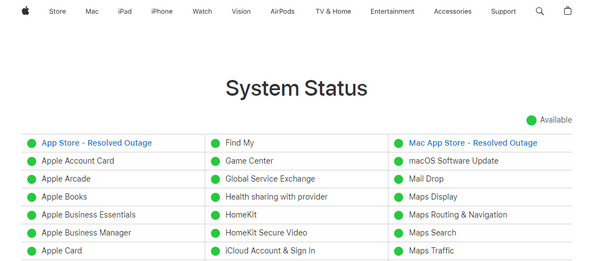

Το FoneLab Location Changer σάς δίνει τη δυνατότητα να τροποποιείτε εύκολα τοποθεσίες σε iPhone, iPad ή iPod Touch.
- Ρυθμίστε την τοποθεσία σας σε συσκευές iOS οπουδήποτε ανάλογα.
- Μετακινήστε το iPhone σας με τις διαδρομές που επιθυμείτε με ή χωρίς σημεία έναρξης και λήξης.
- Υποστηρίζονται διάφορες συσκευές iOS.
Μέρος 2. Πώς να διορθώσετε τη θέση που δεν είναι διαθέσιμη στο iPhone μέσω επανεκκίνησης
Το σφάλμα Location Not Available στο iPhone μπορεί επίσης να διορθωθεί από επανεκκίνηση του iPhone. Ο λόγος είναι ότι οι δυσλειτουργίες του συστήματος θα αφαιρεθούν μέσω αυτής της τεχνικής. Αλλά πρώτα, καθορίστε τα διαθέσιμα κουμπιά στο iPhone σας. Αυτό συμβαίνει επειδή η διαδικασία επανεκκίνησης θα εξαρτηθεί από το μοντέλο του iPhone. Αργότερα, ακολουθήστε τις λεπτομερείς οδηγίες στον παρακάτω πίνακα. Προχώρα.
| Διαθέσιμα κουμπιά iPhone | Διαδικασία |
| Χωρίς κουμπί αρχικής οθόνης | Πατήστε το κουμπί Έντασης ή Πλευρικό. Συνεχίστε να το πιέζετε μέχρι να δείτε το εικονίδιο απενεργοποίησης. Μετά από αυτό, σύρετέ το για να απενεργοποιήσετε το iPhone. Τώρα, ενεργοποιήστε ξανά το iPhone πατώντας το κουμπί Side. Αφήστε το μέχρι να δείτε το λογότυπο της Apple. |
| Με κεντρικό και πλαϊνό κουμπί | Πατήστε το Πλαϊνό κουμπί. Συνεχίστε να το πιέζετε μέχρι να δείτε το εικονίδιο απενεργοποίησης. Μετά από αυτό, σύρετέ το για να απενεργοποιήσετε το iPhone. Τώρα, ενεργοποιήστε ξανά το iPhone πατώντας το κουμπί Side. Αφήστε το μέχρι να δείτε το λογότυπο της Apple. |
| Με κουμπί Home και Top | Πατήστε το κουμπί Πάνω. Συνεχίστε να το πιέζετε μέχρι να δείτε το εικονίδιο απενεργοποίησης. Μετά από αυτό, σύρετέ το για να απενεργοποιήσετε το iPhone. Τώρα, ενεργοποιήστε ξανά το iPhone πατώντας το κουμπί Πάνω. Αφήστε το μέχρι να δείτε το λογότυπο της Apple. |
Μέρος 3. Πώς να διορθώσετε τη θέση που δεν είναι διαθέσιμη στο iPhone με επαναφορά των ρυθμίσεων δικτύου
Η σύνδεση στο Διαδίκτυο είναι επίσης υπεύθυνη για την τοποθεσία του iPhone. Πρώτον, μπορείτε να δοκιμάσετε να συνδεθείτε σε άλλο Wi-Fi ή δεδομένα κινητής τηλεφωνίας και να προσπαθήσετε ξανά. Εάν δεν λειτουργεί ή το iPhone σας περιέχει λάθος ρυθμίσεις δικτύου, θα προκύψει το σφάλμα Location Not Available. Γιατί όχι επαναφέρετε τις ρυθμίσεις δικτύου στο iPhone για να αντιμετωπίσετε το πρόβλημα; Δείτε πώς παρακάτω. Προχώρα.
Βήμα 1Ανοίξτε το ρυθμίσεις εικόνισμα. Μετά από αυτό, θα δείτε τις άλλες προσαρμογές στο iPhone σας. Παρακαλώ επιλέξτε το General κουμπί στην τρέχουσα διεπαφή. Στο κάτω μέρος, πατήστε το Μεταφορά ή Επαναφορά iPhone κουμπί.
Βήμα 2Στην επόμενη διεπαφή, επιλέξτε το κουμπί Επαναφορά. Θα εμφανιστούν οι επιλογές. Επιλέξτε το Επαναφορά ρυθμίσεων δικτύου κουμπί μετά.
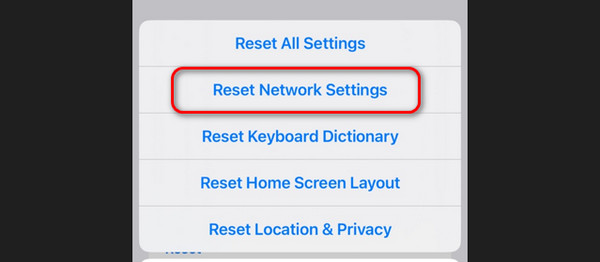
Μέρος 4. Πώς να διορθώσετε τη θέση που δεν είναι διαθέσιμη στο iPhone απενεργοποιώντας τη λειτουργία πτήσης
Οι συσκευές, όπως τα iPhone, έχουν μια λειτουργία που εμποδίζει όλες τις ειδοποιήσεις και ορισμένες λειτουργίες να λειτουργούν. Ονομάζεται λειτουργία αεροπλάνου. Η απενεργοποίηση αυτού μπορεί να διορθώσει το σφάλμα Τοποθεσία Μη Διαθέσιμη του iPhone σας. Δείτε πώς να το κάνετε αυτό παρακάτω. Προχώρα.
Ενεργοποιήστε το iPhone σας και ξεκλειδώστε το. Μετά από αυτό, σύρετε προς τα κάτω επάνω δεξιά στην οθόνη για να αποκαλύψετε το Κέντρο Ελέγχου. Εντοπίστε το εικονίδιο Λειτουργία αεροπλάνου. Πατήστε το για να το απενεργοποιήσετε. Πρέπει να το αφήσετε με γκρι χρώμα για να επιβεβαιώσετε ότι η δυνατότητα είναι απενεργοποιημένη.
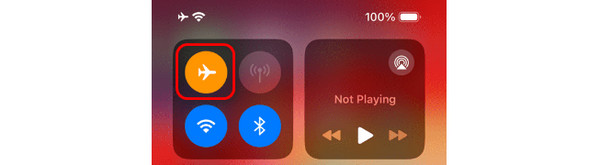
Μέρος 5. Πώς να αλλάξετε τοποθεσία στο iPhone με το FoneLab Location Changer
Μόλις επιλυθεί το πρόβλημα, ακολουθεί μια συμβουλή μπόνους για να μάθετε αν προτιμάτε αλλάξτε τη θέση του iPhone σας. Μπορείτε να χρησιμοποιήσετε Αλλαγή τοποθεσίας FoneLab. Είναι ένα εργαλείο τρίτου κατασκευαστή που έχει σχεδιαστεί σε υπολογιστή για να ρυθμίζει τη θέση του iPhone σας παντού σε όλο τον κόσμο! Αυτό το λογισμικό ωφελεί επίσης τα μεμονωμένα ολόκληρα παιχνίδια AR στο σπίτι, αλλά χρησιμοποιεί εικονικές τοποθεσίες. Επιπλέον, το εργαλείο μπορεί επίσης να σταματήσει την εμφάνιση τοποθεσίας από τις διαφορετικές πλατφόρμες πολυμέσων σας.

Το FoneLab Location Changer σάς δίνει τη δυνατότητα να τροποποιείτε εύκολα τοποθεσίες σε iPhone, iPad ή iPod Touch.
- Ρυθμίστε την τοποθεσία σας σε συσκευές iOS οπουδήποτε ανάλογα.
- Μετακινήστε το iPhone σας με τις διαδρομές που επιθυμείτε με ή χωρίς σημεία έναρξης και λήξης.
- Υποστηρίζονται διάφορες συσκευές iOS.
Επιπλέον, το εργαλείο σάς δίνει τη δυνατότητα να προσαρμόσετε την ταχύτητα κίνησης του iPhone σας. Θέλετε να μάθετε πώς Αλλαγή τοποθεσίας FoneLab λειτουργίες για να αλλάξετε τη θέση του iPhone σας; Δείτε τα αναλυτικά βήματα παρακάτω. Προχώρα.
Βήμα 1Κατεβάστε το εργαλείο. Χρειάζεται μόνο να επισκεφθείτε τον ιστότοπο του λογισμικού. Σημειώστε το Δωρεάν κατέβασμα εικονίδιο στην κύρια διεπαφή. Η διαδικασία λήψης θα διαρκέσει μερικά λεπτά. Κάντε κλικ στο ληφθέν αρχείο και ρυθμίστε το εργαλείο. Αργότερα, εκκινήστε το.
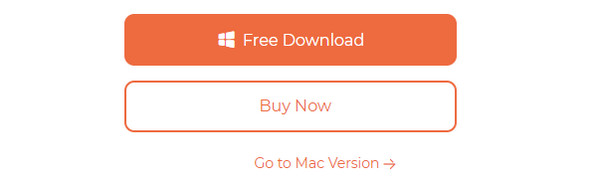
Βήμα 2Στην αρχική οθόνη θα εμφανιστούν 4 τρόποι κίνησης. Επιλέξτε μεταξύ Τροποποίηση τοποθεσίας, Λειτουργία μίας στάσης, Λειτουργία πολλαπλής στάσης ή Λειτουργία Joystick. Στη συνέχεια θα κατευθυνθείτε σε μια νέα διεπαφή.
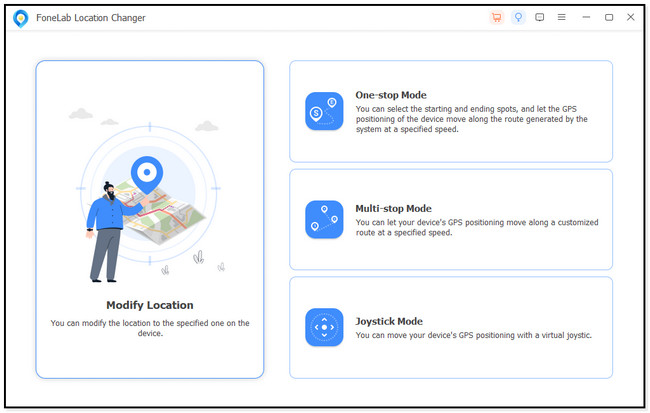
Βήμα 3Κάντε κλικ στο Τροποποίηση τοποθεσίας μπάρα πάνω δεξιά. Εισαγάγετε την τοποθεσία που προτιμάτε για το iPhone σας. Μετά από αυτό, κάντε κλικ στο Επιβεβαίωση Τροποποίηση για να εφαρμόσετε τις αλλαγές.
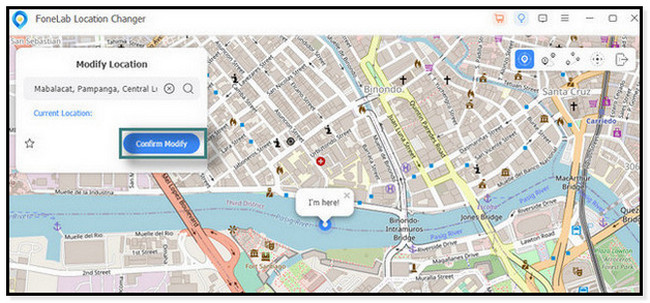
Βήμα 4Το λογισμικό θα φορτώσει για περίπου μερικά δευτερόλεπτα. Τώρα, θα δείτε το Είμαι εδώ! εικόνισμα. Υποδεικνύει ότι αλλάξατε με επιτυχία τη θέση του iPhone.
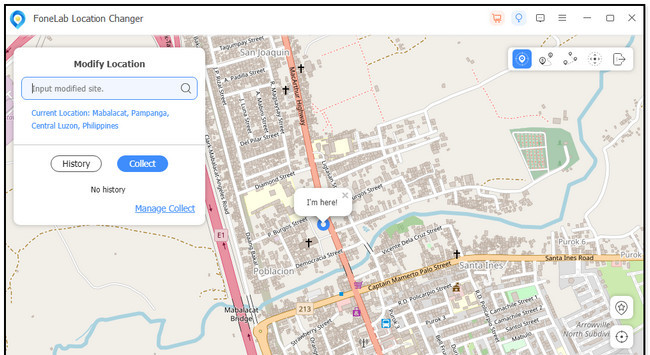
Μέρος 6. Συχνές ερωτήσεις σχετικά με τον τρόπο διόρθωσης της τοποθεσίας που δεν είναι διαθέσιμη στο iPhone
Ποιες είναι οι διαφορές μεταξύ μη διαθέσιμης τοποθεσίας iPhone έναντι τοποθεσίας που δεν βρέθηκε;
Υπάρχουν μεγάλες διαφορές μεταξύ του iPhone σας Δεν βρέθηκε τοποθεσία και Η τοποθεσία δεν είναι διαθέσιμη Σφάλματα. Όταν παρουσιαστεί το σφάλμα Χωρίς εντοπισμό τοποθεσίας, το iPhone σας μπορεί να είναι απενεργοποιημένο, οι υπηρεσίες τοποθεσίας να είναι απενεργοποιημένες ή να μην ενημερώνει την τοποθεσία σας σε δευτερόλεπτα. Ενώ το σφάλμα Μη διαθέσιμη τοποθεσία, η εφαρμογή Εύρεση μου είναι απενεργοποιημένη αλλά δεν ενημερώνεται η τοποθεσία σας και οι υπηρεσίες τοποθεσίας είναι ενεργοποιημένες αλλά δεν ενημερώνεται η τοποθεσία σας.
Πώς μπορώ να παγώσω την τοποθεσία μου στο Find My iPhone χωρίς να το γνωρίζουν;
Χρειάζεται μόνο να ενεργοποιήσετε τη λειτουργία πτήσης στο iPhone σας. Σύρετε προς τα κάτω το Κέντρο ελέγχου επάνω δεξιά για να το κάνετε αυτό. Αργότερα, πατήστε το Αεροπλάνο εικονίδιο στην οθόνη. Τώρα, η τοποθεσία σας στο iPhone θα παγώσει.
Αυτό είναι! Ελπίζουμε να μάθατε τη σημασία Μη διαθέσιμη τοποθεσία και μερικές μεθόδους για να το διορθώσετε χρησιμοποιώντας αυτό το άρθρο. Επιπλέον, υπάρχει μια συμβουλή μπόνους σχετικά με το καλύτερο εργαλείο για να αλλάξετε την τοποθεσία σας: το Αλλαγή τοποθεσίας FoneLab. Κατεβάστε το στον υπολογιστή σας για να εξερευνήσετε τις δυνατότητές του εάν θέλετε να το χρησιμοποιήσετε. Ευχαριστώ!

Το FoneLab Location Changer σάς δίνει τη δυνατότητα να τροποποιείτε εύκολα τοποθεσίες σε iPhone, iPad ή iPod Touch.
- Ρυθμίστε την τοποθεσία σας σε συσκευές iOS οπουδήποτε ανάλογα.
- Μετακινήστε το iPhone σας με τις διαδρομές που επιθυμείτε με ή χωρίς σημεία έναρξης και λήξης.
- Υποστηρίζονται διάφορες συσκευές iOS.
